目录
进销存表格如何删除?掌握实用方法轻松搞定表格数据清理
-
来源:建米软件
-
2025-06-18 19:15:15
-
总体介绍
进销存表格是企业管理中非常重要的工具,它记录了企业商品的进货、销售和库存等关键信息。然而,在实际使用过程中,我们可能会因为各种原因需要删除进销存表格中的数据,比如数据录入错误、商品信息不再使用等。但删除进销存表格并非简单的操作,需要谨慎处理,否则可能会导致数据丢失或混乱,影响企业的正常运营。接下来,我们将详细探讨关于进销存表格如何删除的相关问题。
一、明确删除需求
1. 区分删除范围
在删除进销存表格之前,首先要明确是删除整个表格,还是仅删除表格中的部分数据。如果是删除整个表格,可能是因为该表格已经不再使用,或者需要重新创建一个新的表格来记录数据。例如,企业更换了新的进销存管理系统,旧的表格就可以整体删除。而如果只是删除部分数据,比如某一笔错误的进货记录或者已经不再销售的商品信息,就需要精准定位到这些数据所在的行或列。
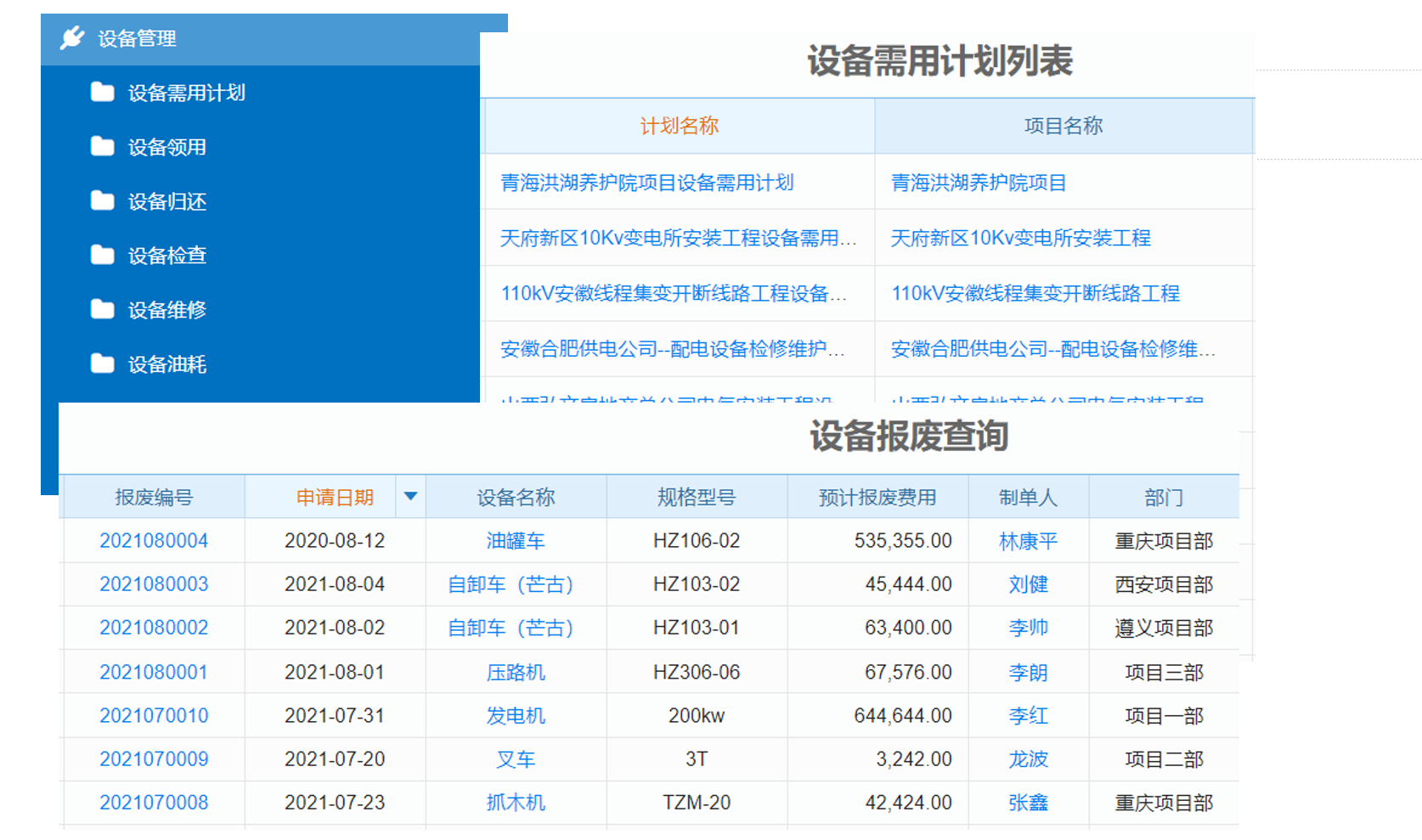
2. 考虑数据备份
无论是删除整个表格还是部分数据,都建议先进行数据备份。可以将表格复制一份到其他位置保存,以防误删后无法恢复数据。比如,将备份文件保存到外部硬盘或者云存储中。这样即使在删除操作出现问题时,也能及时恢复数据,避免给企业带来损失。
二、删除整个进销存表格的方法
1. 在本地软件中删除
如果使用的是本地安装的进销存管理软件,通常可以在软件的文件管理界面找到对应的表格文件。以常见的 Excel 表格为例,在电脑中找到存储该表格的文件夹,选中表格文件后按下“Delete”键,或者右键选择“删除”选项。软件会将表格文件移动到回收站,若确认删除可清空回收站。
2. 在在线进销存系统中删除
对于使用在线进销存系统的企业,登录系统后找到表格所在的模块。一般在系统的表格列表中会有删除按钮,点击删除按钮后,系统会弹出确认提示框,确认无误后点击“确定”即可完成删除操作。但要注意,不同的在线系统操作界面和流程可能会有所不同。
三、删除表格中部分数据的操作
1. 按行删除
当需要删除某一行的数据时,比如要删除某一笔错误的进货记录。在 Excel 中,先选中要删除的行,可以点击行号来选中整行。然后右键点击选中的行,在弹出的菜单中选择“删除”选项。此时,下方的行数据会自动上移填补删除行的位置。
2. 按列删除
如果要删除某一列的数据,例如不再需要记录商品的某个属性列。同样在 Excel 中,点击列标选中整列,右键选择“删除”。删除列后,右侧的列会自动左移。
3. 按单元格删除
对于只需要删除个别单元格数据的情况,直接选中该单元格,按下“Delete”键即可清除单元格内容。但要注意,这种方式只是清除内容,单元格本身依然存在。
四、避免误删的措施
1. 数据保护
可以对进销存表格设置保护功能,防止误操作导致数据删除。在 Excel 中,可以通过“审阅”选项卡中的“保护工作表”功能,设置密码并选择允许的操作,如仅允许查看数据,禁止删除和修改等。这样即使不小心进行了删除操作,也会因为没有正确的密码而无法执行。
2. 备份与恢复机制
除了前面提到的手动备份,一些进销存软件还提供自动备份功能。可以设置软件定期自动备份表格数据,当出现误删情况时,可以从备份文件中恢复数据。例如,设置每天晚上自动备份一次,这样即使当天出现误删,也能通过前一天的备份恢复数据。
五、删除后的数据验证
1. 检查数据完整性
在完成删除操作后,要仔细检查表格的数据完整性。查看是否有相关数据因为删除操作而出现错误或缺失。比如,删除某一商品的进货记录后,检查该商品的库存数量计算是否正确,销售记录是否受到影响等。
2. 验证业务逻辑
从业务逻辑的角度验证数据是否合理。例如,删除了某笔销售订单后,检查与之关联的库存减少是否正确,财务收入记录是否相应调整等。如果发现数据异常,要及时采取措施进行修正。
六、不同软件删除进销存表格的特点
1. Excel 表格
Excel 是一款常用的办公软件,其操作相对灵活。可以通过简单的鼠标操作和快捷键进行数据删除。但它主要适用于小型企业或数据量较少的情况。而且 Excel 没有严格的权限管理和数据追溯功能,在多人协作和数据安全方面存在一定的局限性。
2. 专业进销存软件
专业的进销存软件通常具有更完善的删除功能和数据管理机制。例如,在删除数据时会有详细的日志记录,方便追溯操作历史。同时,软件会对删除操作进行严格的权限控制,只有具有相应权限的人员才能进行删除操作,保障数据的安全性。
3. 在线云表格
在线云表格方便多人实时协作,但在删除数据时需要考虑网络环境和数据同步问题。由于数据存储在云端,删除操作需要一定的时间来同步到所有用户端。而且云表格通常有版本控制功能,可以方便地恢复到之前的版本。
七、删除进销存表格的法律和合规问题
1. 数据保留法规
不同行业和地区可能有不同的数据保留法规要求。例如,某些行业可能要求企业保留进销存数据一定的年限,以备税务审计或监管检查。在删除进销存表格之前,企业需要了解并遵守相关的法律法规,确保删除操作符合规定。
2. 合同和协议要求
如果企业与供应商、客户或合作伙伴签订了相关的合同或协议,其中可能包含数据保留和使用的条款。在删除表格数据时,要确保不违反这些合同和协议的规定,避免引发法律纠纷。
八、删除后的后续处理
1. 表格整理
删除数据后,对进销存表格进行整理。可以重新调整列宽、行高,设置数据格式等,使表格更加清晰易读。同时,检查表格的公式和函数是否仍然正确,如有需要进行相应的调整。
2. 总结经验教训
对删除进销存表格的过程进行总结,分析删除的原因和操作过程中遇到的问题。如果是因为数据录入错误导致的删除,要思考如何改进数据录入流程,避免类似问题再次发生。通过总结经验教训,可以不断提高企业的进销存管理水平。
常见用户关注的问题:
一、进销存表格如何删除重复项?
嘿,我听说好多人在处理进销存表格的时候,都被重复项搞得头大呢!我就想知道这重复项到底咋删才好呀。
下面咱们来看看具体咋操作删除重复项哈:
如果你用的是Excel表格,首先选中你要处理的包含重复项的数据区域。然后在菜单栏里找到“数据”选项卡,在这个选项卡中能看到“删除重复项”的按钮,点击它。接着会弹出一个对话框,这里会列出你选中区域里的列标题,你可以根据实际情况勾选要检查重复项的列,一般全选就行,选好后点击“确定”,Excel就会自动把重复项都删掉,只保留唯一的记录啦。

要是用WPS表格,操作也差不多。先选中数据区域,然后在“数据”菜单里找到“数据工具”组,里面有“删除重复项”功能。点击后同样会弹出设置对话框,设置好要检查的列,点击“确定”就完成删除重复项的操作咯。
二、进销存表格如何彻底删除?
朋友说有时候想把进销存表格彻底删掉,可又怕删不干净,我就挺好奇这到底咋彻底删除呢。
下面说说彻底删除的办法:
要是在电脑桌面上或者文件夹里的进销存表格文件,你先找到这个文件,选中它后按键盘上的“Delete”键,这时候文件会被移到回收站。不过这还不算彻底删除哦,你还得打开回收站,在回收站里找到这个表格文件,再选中它,然后点击“清空回收站”,这样文件就从你的电脑里彻底消失啦。
要是这个进销存表格是在某个软件里,像一些专门的进销存管理软件。你得先登录到软件里,找到存储表格的位置,一般在软件的相关数据管理或者报表模块里能找到。找到表格后,看看软件里有没有删除或者移除的选项,点击它把表格从软件里删掉。有些软件可能还会有数据备份,你也得找到备份的位置,把备份文件也删除,这样才能确保彻底删除。
三、进销存表格如何删除特定行?
我听说在处理进销存表格的时候,经常得删除特定的行,我就想知道这特定行咋删才方便呢。
咱们来看看删除特定行的方法哈:
还是以Excel为例,如果你知道要删除的行的行号,比如要删除第5行。你可以把鼠标指针移到行号5那里,点击一下选中整行,然后点击鼠标右键,在弹出的菜单里选择“删除”,这样第5行就被删掉啦。
要是你不知道行号,但是知道特定行里的某些内容。你可以使用“查找和替换”功能,在菜单栏里找到“开始”选项卡,点击里面的“查找和选择”,再选“查找”。在弹出的查找对话框里输入你要找的内容,点击“查找下一个”,当找到包含该内容的行后,选中整行,然后按上面说的右键选择“删除”就行。
WPS表格的操作也类似,在“开始”菜单里也有“查找”功能,找到特定行后同样可以右键删除。
四、进销存表格如何删除表头?
朋友推荐说有时候需要删除进销存表格的表头,我就想知道这表头该咋删呀。
下面来讲讲删除表头的操作:
在Excel中,表头一般是表格的第一行。你把鼠标指针移到第一行的行号那里,点击选中整行表头。然后点击鼠标右键,在弹出的菜单中选择“删除”,这样表头就被删掉啦。
要是你不想直接删除,也可以选中表头这一行,按“Delete”键,这样只是把表头里的内容删掉,行还保留着。
在WPS表格里操作也是一样的,先选中表头行,然后右键选择“删除”或者按“Delete”键来处理表头内容。不过要注意哦,删除表头后可能会影响表格的一些数据引用和格式设置,所以删除前最好确认一下有没有其他依赖表头的地方。

更多新闻
预约免费体验 让管理无忧
微信咨询


添加专属销售顾问
扫码获取一对一服务









